软件版本:Adobe Photoshop 2019
操作系统:win10 1909 64位企业版
ps中可以快速提取文字,那么ps怎么提取图片中的文字?下面就来看看ps提取文字的教程。
1、点击打开一张挂画,然后复制一个图层。
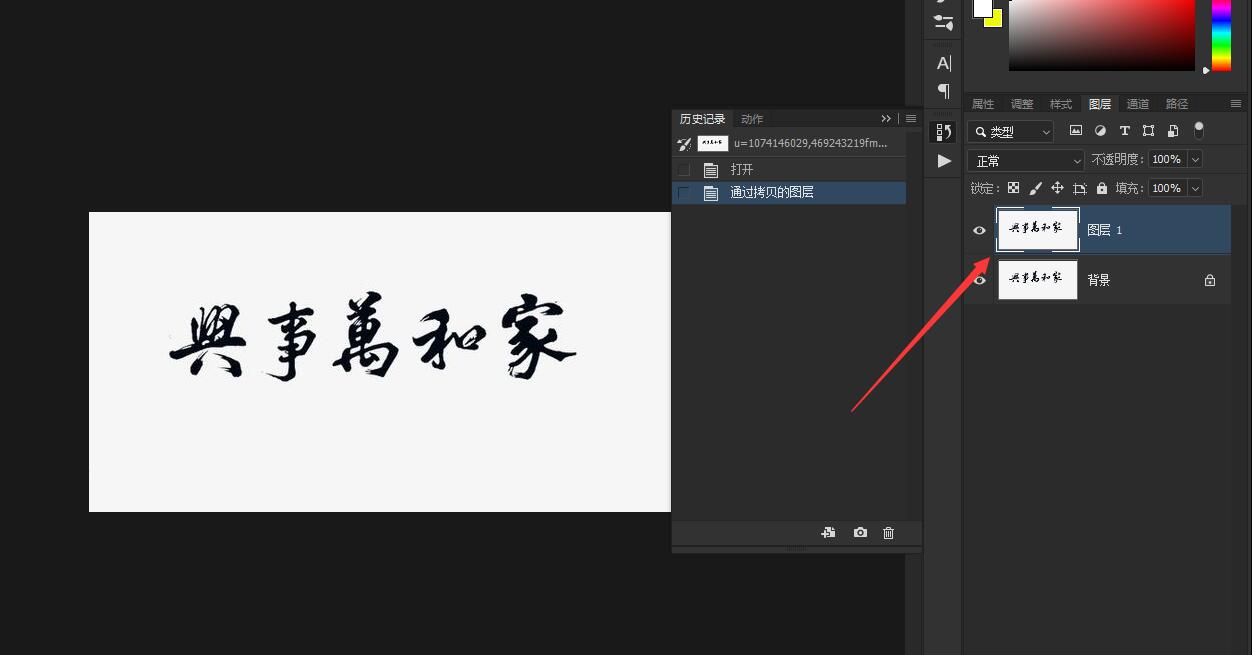
2、接着点击“选择-色彩范围”。
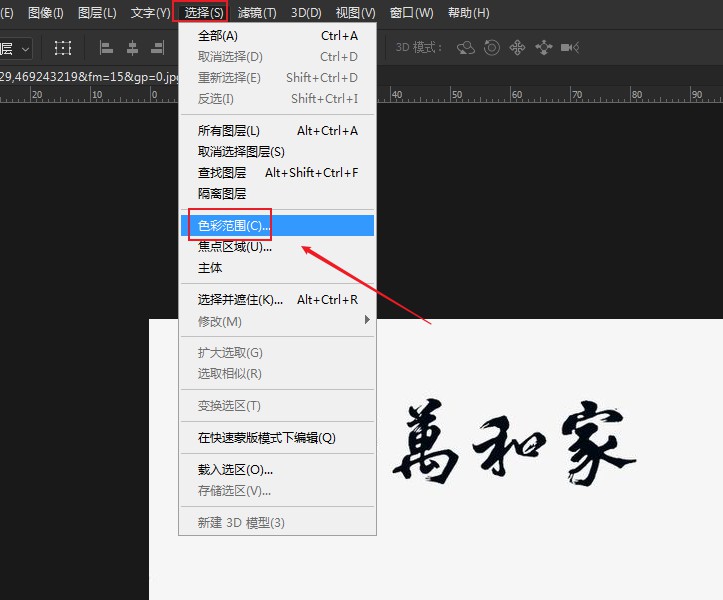
3、然后画笔提取挂画字体颜色。
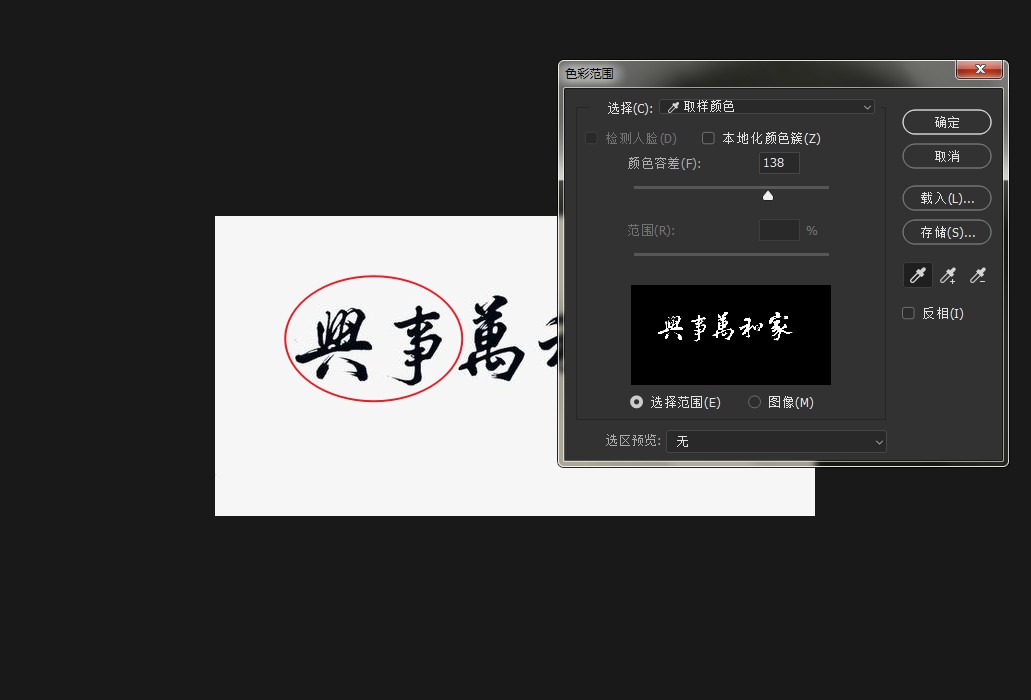
4、接着调整颜色容差值,点击确定。
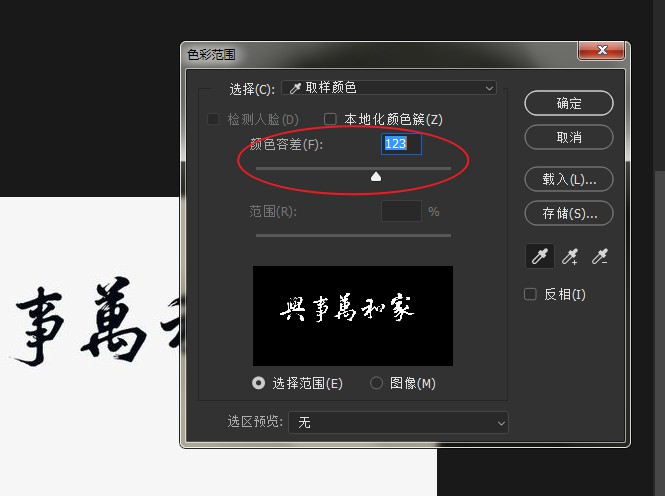
5、然后键盘按住Ctrl+J对提取的字体进行复制一个图层。
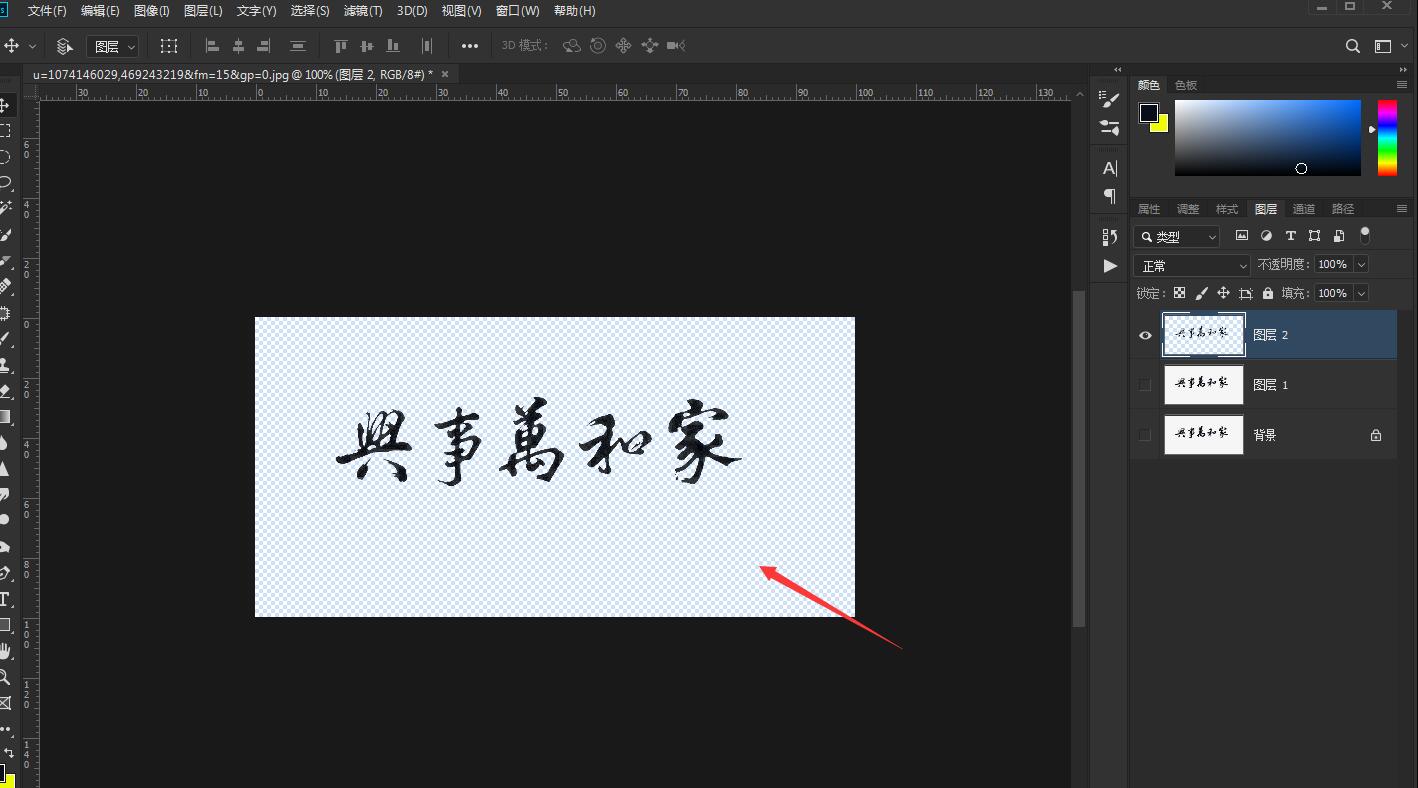
6、然后选择该图层,选择工具栏中的橡皮擦工具。
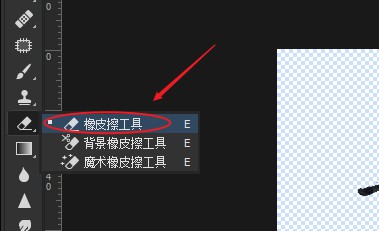
7、擦除其他除字体之外的不需要部分即可完成。
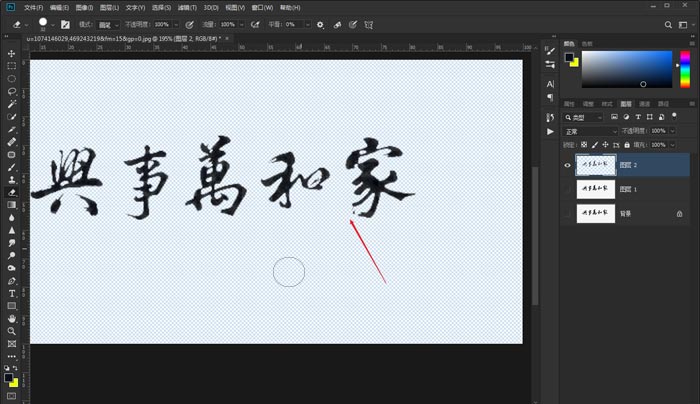
点击阅读全文

6.70MM
下载
Jocsoft PSP Video Converter(PSP视频转换器)
2.3MM
下载
1.3MM
下载